Cara membaca file teks dengan pandas (termasuk contoh)
Untuk membaca file teks dengan pandas dengan Python, Anda dapat menggunakan sintaks dasar berikut:
df = pd. read_csv (" data.txt ", sep="")
Tutorial ini memberikan beberapa contoh penggunaan praktis fungsi ini.
Membaca file teks dengan header
Misalkan kita memiliki file teks berikut bernama data.txt dengan header:
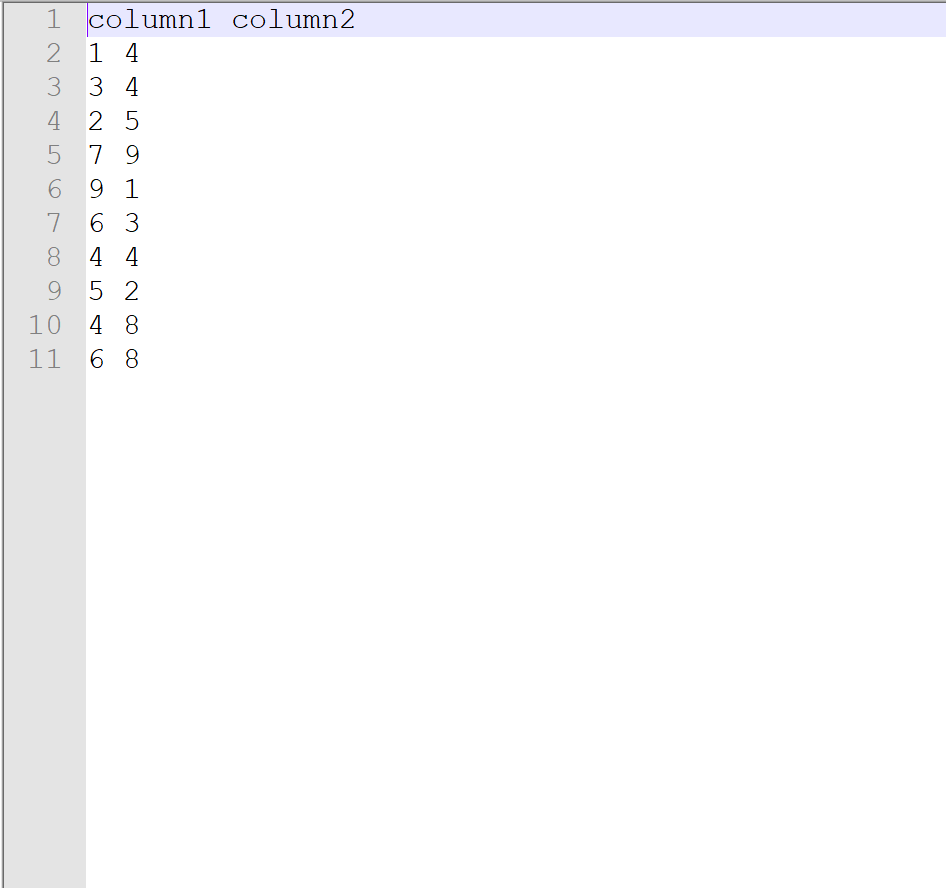
Untuk membaca file ini ke dalam pandas DataFrame, kita dapat menggunakan sintaks berikut:
import pandas as pd #read text file into pandas DataFrame df = pd. read_csv (" data.txt ", sep="") #display DataFrame print (df) column1 column2 0 1 4 1 3 4 2 2 5 3 7 9 4 9 1 5 6 3 6 4 4 7 5 2 8 4 8 9 6 8
Kita dapat mencetak kelas DataFrame dan mencari jumlah baris dan kolom menggunakan sintaks berikut:
#display class of DataFrame print (type(df)) <class 'pandas.core.frame.DataFrame'> #display number of rows and columns in DataFrame df. shape (10, 2)
Kita dapat melihat bahwa df adalah DataFrame pandas dengan 10 baris dan 2 kolom.
Membaca file teks tanpa header
Misalkan kita memiliki file teks berikut bernama data.txt tanpa header:
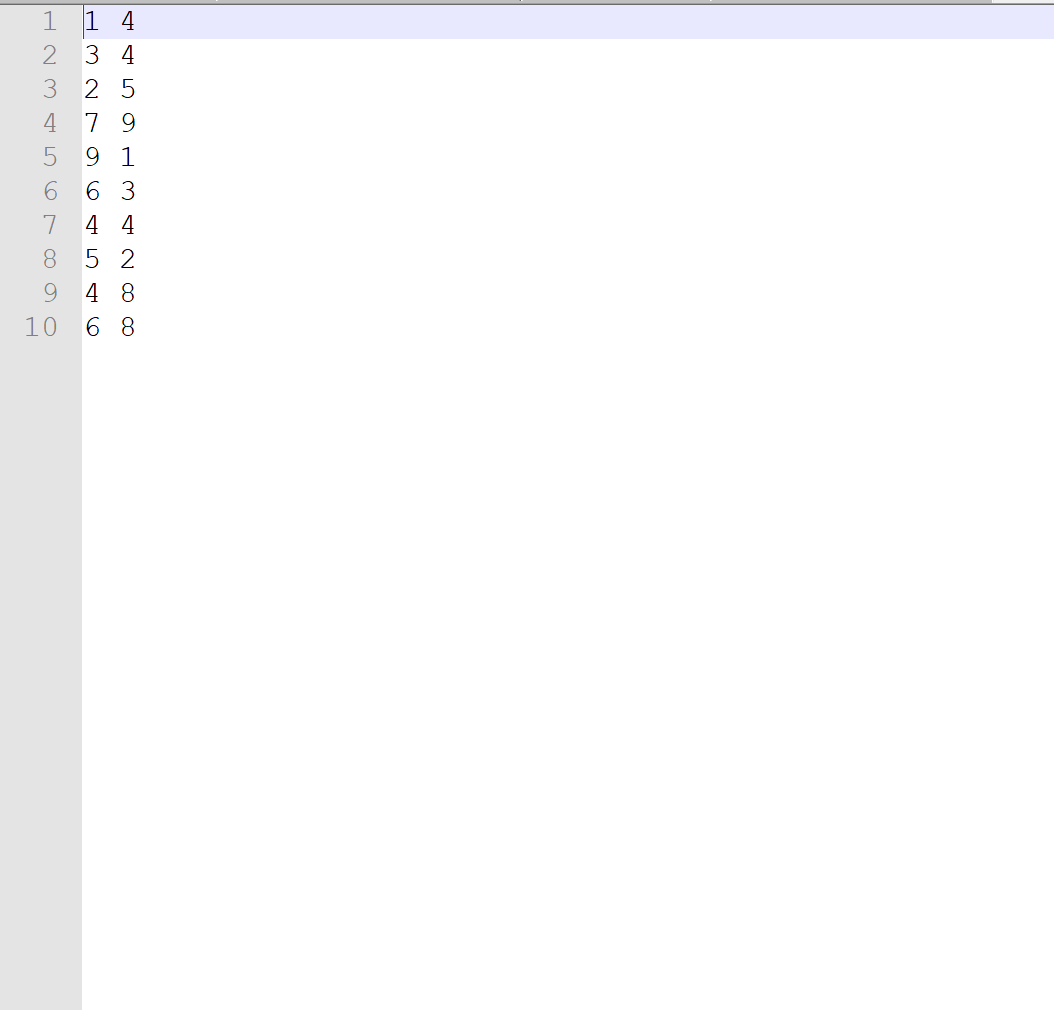
Untuk membaca file ini ke dalam pandas DataFrame, kita dapat menggunakan sintaks berikut:
#read text file into pandas DataFrame df = pd. read_csv (" data.txt ", sep="", header= None ) #display DataFrame print (df) 0 1 0 1 4 1 3 4 2 2 5 3 7 9 4 9 1 5 6 3 6 4 4 7 5 2 8 4 8 9 6 8
Karena file teks tidak memiliki header, panda cukup memberi nama kolom 0 dan 1 .
Baca file teks tanpa header dan tentukan nama kolom
Jika mau, kita bisa menetapkan nama kolom saat mengimpor file teks menggunakan argumen nama :
#read text file into pandas DataFrame and specify column names df = pd. read_csv (" data.txt ", sep="", header= None, names=[" A ", " B "] ) #display DataFrame print (df) AB 0 1 4 1 3 4 2 2 5 3 7 9 4 9 1 5 6 3 6 4 4 7 5 2 8 4 8 9 6 8
Sumber daya tambahan
Cara membaca file CSV dengan Pandas
Cara membaca file Excel dengan Pandas
Cara membaca file JSON dengan Pandas